В статье расскажем, как оцифровать пленку в домашних условиях. Разберем 4 способа, поделимся бюджетными решениями и советами для обработки снимков в редакторе.
- СОДЕРЖАНИЕ:
- С помощью фотоаппарата
- C помощью смартфона
- Оцифровка специальным сканером
- Оцифровка обычным сканером
- Заключение
С помощью фотоаппарата
Один из самых простых и доступных методов оцифровки пленки дома — пересъемка на цифровой фотоаппарат. Для этого нужно сделать лишь несколько шагов:
Шаг 1: Настройка техники
Этап выставления параметров является самым сложным, т.к. далеко не все разбираются в устройстве камеры. Главное — отключите вспышку. С ней получить четкое изображение не удастся, т.к. пленка отражает свет. Снять кадр можно и в автоматическом режиме.
Советуем сохранять снимки в формате RAW. Такие файлы содержат больше данных, чем JPEG. Они имеют широкие возможности в обработке.
Шаг 2: Создание подсветки
Создать ее дома не сложно — подойдет даже лампа или фонарик. Удобнее всего пользоваться смартфоном, т.к. он является ровной светящейся поверхностью с регулировкой яркости. На нем можно аккуратно расположить и зафиксировать пленочные кадры.
Рекомендуется вырезать квадрат из белого полиэтиленового пакета и накрыть им экран. Благодаря этому получится избежать появления засветов на фото.
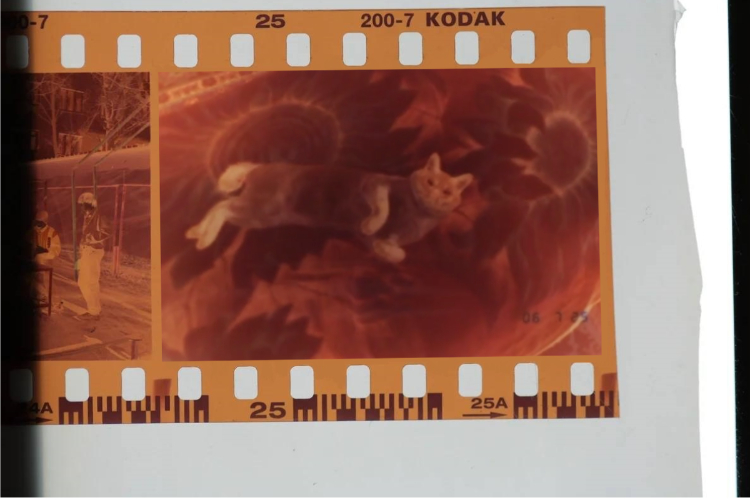
Шаг 3: Фиксация объектов
Для получения ровного качественного снимка требуется зафиксировать как пленку, так и камеру. Нужно подготовить прочную и устойчивую конструкцию.
С кадрами все достаточно просто: нужно найти небольшое стекло и расположить его сверху. Под ним кадр распрямится и будет хорошо виден. Гораздо сложнее разместить камеру. Этот аспект очень важен, потому что при съемке с рук можно получить размытое фото.
Если у вас есть штатив — используйте его. Также можно взять стопку книг для создания конструкции.
Подготовьте адаптер для пересъемки из полого цилиндра. Его диаметр должен слегка превышать объектив. Подойдет пустая банка от чая. К одному из отверстий нужно прикрепить картон с вырезанным для пленки окошком. После этого можно начинать фотографировать.
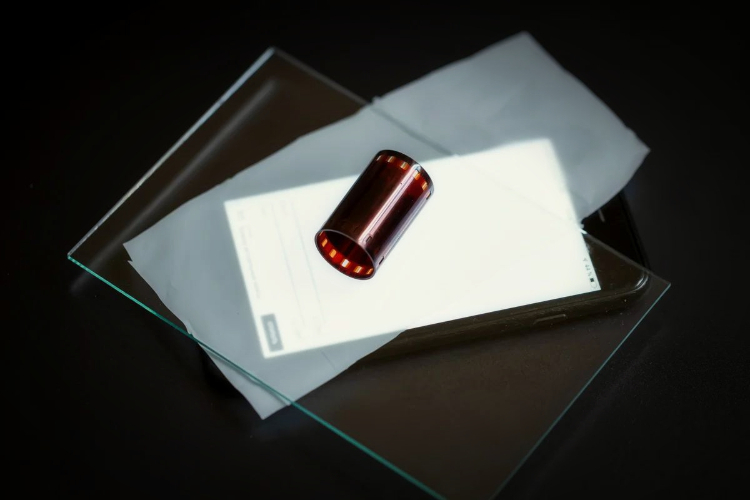
Для завершения оцифровки фотопленки своими руками остается только загрузить полученные файлы на компьютер и отредактировать в программе.
Обработка негатива на ПК
В процессе сканирования цвета на фотографиях искажаются. Проявляются дефекты пленки и разводы непонятного происхождения: их сложно заметить невооруженным взглядом. Также при неправильном хранении лента выцветает. Тогда при оцифровке земля получается бордовой, а лица красными.
В программе ФотоМАСТЕР вы сможете превратить получившиеся негативы в нормальные снимки и при необходимости улучшить их качество, удалить недостатки и многое другое.
Простой способ
Занимает не более пары минут. Далее следуйте инструкции:
- Скачайте и установите программу для обработки фотографий.
Для Windows 11, 10, 8, 7 и XP
- После запуска редактора вы окажетесь на первой вкладке с названием «Улучшение». Слева находится рабочая панель – обратите внимание на гистограмму. Под ней находятся переключатели. Щелкните на пункт «Негатив».
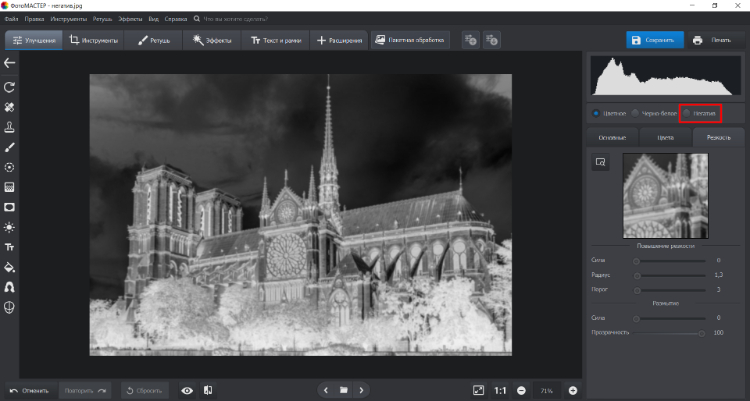
- ФотоМАСТЕР отлично распознает детали снимка, все тени на месте.
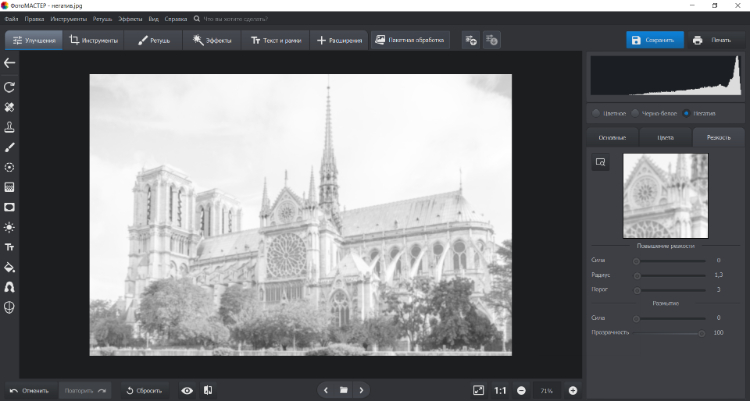
- Картинка выглядит тускло. Чтобы исправить положение, настройте параметры тона: контраст, засветки и прочие. Если фото мутное, повысьте четкость.
Для быстрой обработки целой серии снимков можно использовать режим пакетной обработки. Он идеально подходит как для приведения в порядок архивных фотографий, так и для съемки таймлапса.
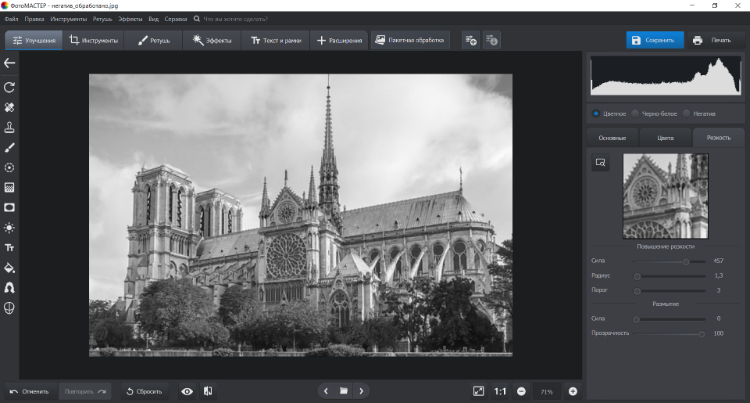
- Чтобы убрать неровные края, воспользуйтесь функцией «Кадрирование». Вы можете вручную обозначить границы обрезки или же выбрать стандартные пропорции. Они позволяют легко и быстро подготовить фото для поста ВКонтакте или к публикации на любом другом сайте.
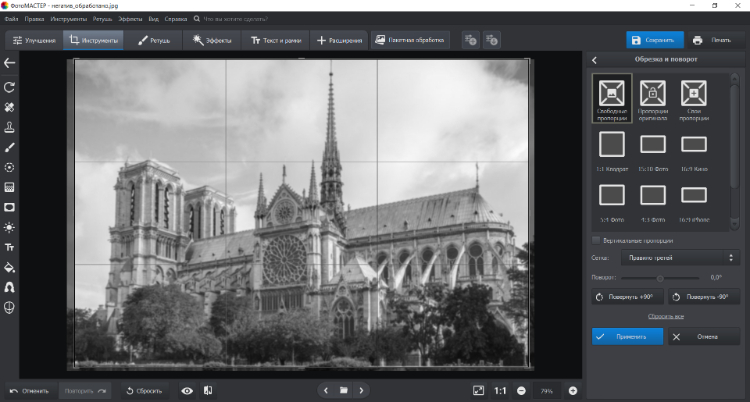


Продвинутый способ
Спойлер: не намного сложнее. Делается в 4 шага:
- Перейдите в «Инструменты» и выберите «Кривые». Поменяйте положение кривой: нижний край перенесите вверх, а верхний — вниз. Все светлые оттенки мгновенно превратятся в темные, а светлые — в темные тона.
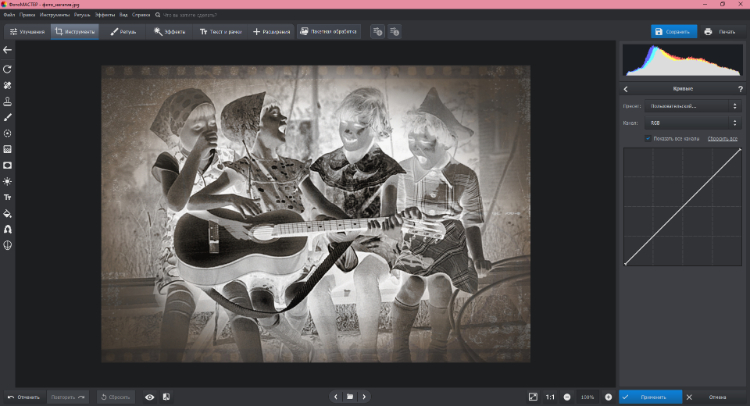
- Можете скорректировать и яркость фото. Создайте дополнительную точку (или несколько) на линии и потяните ее вниз или вверх. Следите за результатом в окне предпросмотра.
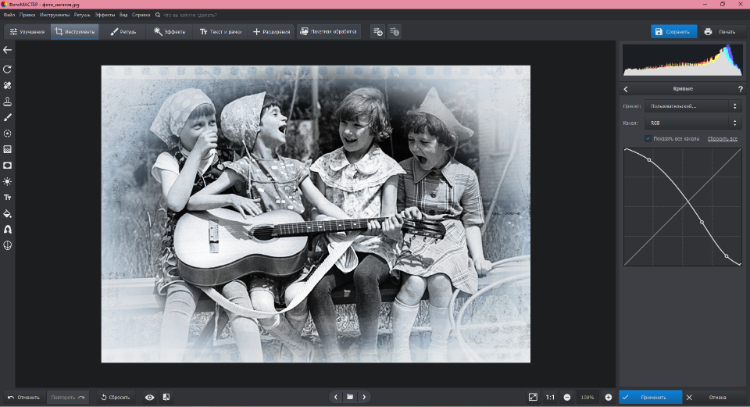
- Если края старого фото выглядят не очень аккуратно, то обрежьте их.
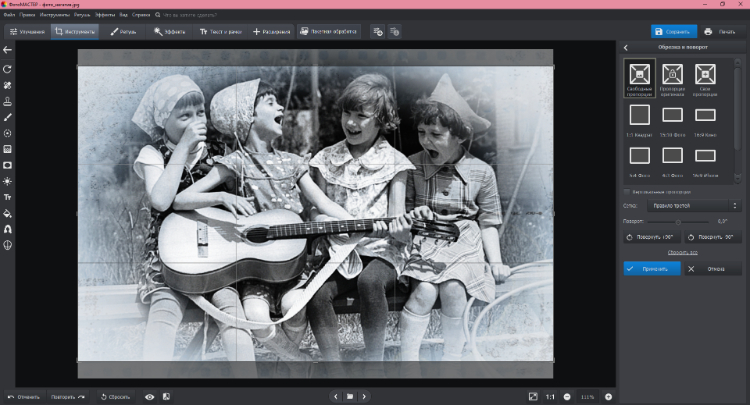
- Иногда на пленках присутствуют различные дефекты: выгорания, пятна, царапины или дырки. Если видеокассету или кинопленку оцифровать с такими недостатками проблематично, то с фотопленкой ситуация совсем иная. Оцифровка — единственный шанс спасти старые кадры. Ведь на электронном носителе время будет им уже не страшно.
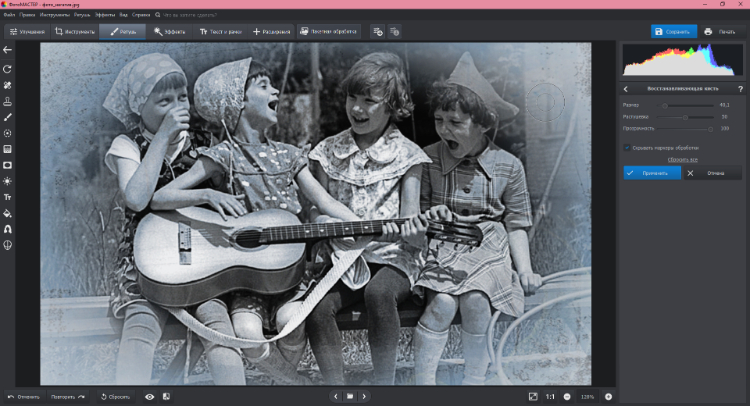


В фоторедакторе вы легко сможете «залатать» дыры, исправить засвеченные фото и в целом значительно повысить качество исходников. Для избавления от царапин и пятен активируйте восстанавливающую кисть. Отрегулируйте ее размер и растушевку на правой панели и щелкните по проблемному месту. Мгновение — и от ужасного дефекта не осталось ни следа.
Снимки можно сохранить на компьютере как JPEG, PNG, BMP, TIFF или тут же распечатать.
С помощью смартфона
Сделать снимок пленки с телефона гораздо проще, чем с фотоаппарата. Выставлять настройки не требуется. Самое важное — сфокусировать камеру на объекте съемки, ведь он должен быть четким. Для этого нужно нажать на экране в соответствующем месте. Правда, конструкцию с подсветкой и фиксированием кадра и устройства собрать все равно придется.
Перевести негатив в позитив можно с помощью фоторедактора на компьютере или на самом смартфоне. Для этого существует несколько различных способов.
Обработка негатива на смартфоне
Приложения для обработки фото на телефонах менее функциональны в отличие от программ для ПК. Но оцифровку пленки дома можно сделать даже в них. Требуется найти приложение с инструментом «Кривые». Мы будем использовать Lightroom, в котором требуется сделать лишь 3 простых шага:
- Загрузите снимок для обработки и найдите в редакторе раздел «Свет».
- Выберите вкладку «Кривая» и поменяйте ее положение.
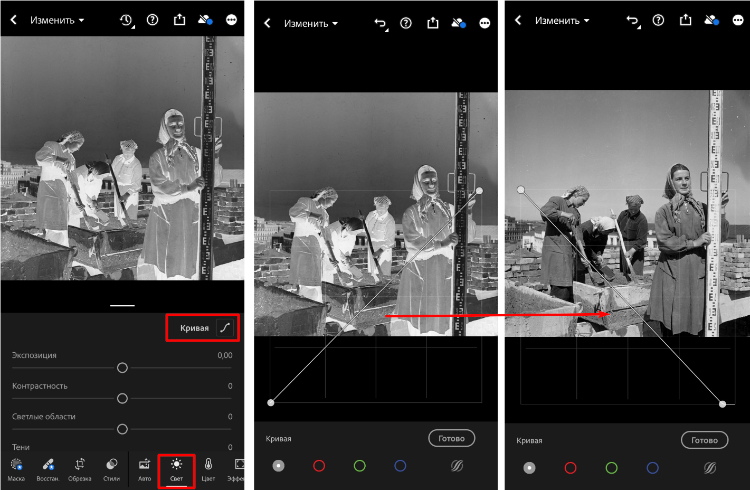
- Сохраните результат с помощью иконки с тремя точками в правом верхнем углу.
Есть и приложения, которые специализируются на оцифровке снимков:
Фотосканер от Google Фото
Это ПО удаляет блики, распознает углы и режет пленку на кадры, а также исправляет перспективу. На экране появятся точки, на которые нужно по очереди навести камеру. Получится 5 снимков с разных ракурсов. Google Фото обработает и склеит их в одно изображение. Неважно, под каким углом расположена пленка: в итоге вы получаете фотографии прямоугольной формы. Они сохраняются в Галерее или на диске Google.
Маленький нюанс: пользователи отмечают, что автокоррекция не всегда удачна. Ее можно отключить. Зато этот сканер можно применять для оцифровки обычных документов.
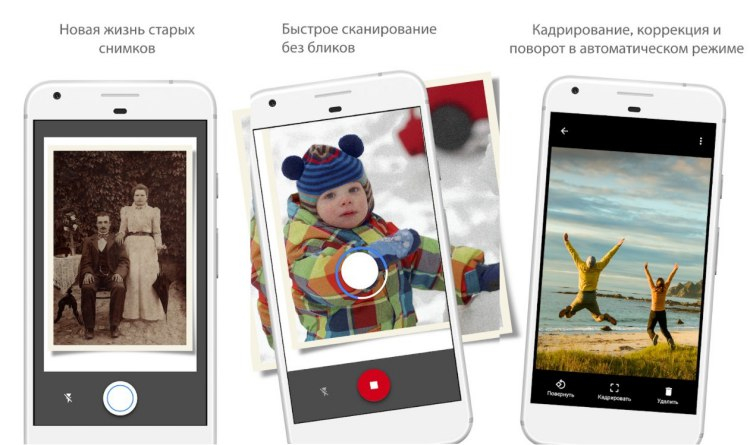
FilmBox
Как и Google Фото, FilmBox скачивается бесплатно. Но есть нюанс – сохранение цифровых копий доступно только в платной версии. При запуске приложения появится окно, где вам предложат оформить подписку. После откроются неограниченные возможности обработки, колоризация ч/б фотографий и резервное копирование файлов. Также есть выравнивание, обрезка и автоулучшение цветов.
Приложение является платным. За использование FilmBox придется платить от 499 рублей в месяц. Есть пробный период – 2 дня. Но он доступен только после настройки оплаты. Если программа вам не понравится, не забудьте отменить подписку – иначе деньги спишутся.
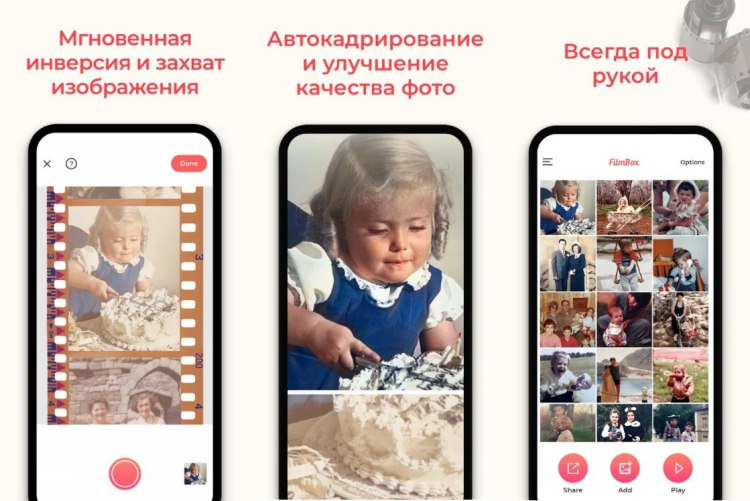
Оцифровка специальным сканером
По качеству изображений слайд-сканеры выигрывают у обычных устройств. Единственный минус – высокая стоимость. Если нужно оцифровать две пленки, затраты не будут оправданы. Ценник на оборудование колеблется от 7 до 250 тысяч рублей. Данный способ больше подходит для фотостудий.
Если же вы намерены превратить хобби в источник заработка, вот несколько хороших моделей:
- ESPADA FilmScanner EC717
- ESPADA QPix MDFC 1400
- Сканер Plustek OpticFilm 8100
Сканерам от ESPADA присущи компактность, простота и удобство использования, а также высокое разрешение файлов. Модель весит всего 300 грамм. Рамка для пленки состоит из 6 кадров. В подключении к компьютеру нет необходимости. Дело в том, что снимки сохраняются на SD карту. Их можно перенести на ПК в любой момент с помощью USB-кабеля.
Эта модель имеет более высокое оптическое разрешение (14 мегапикселей против 5), лучшее качество сканирования (3200 dpi вместо 1800). Но и стоит дороже. В комплекте идут лотки и держатели для слайдов, перчатки и щеточка для чистки отверстий. Она спасет, если в щель подачи негативов попадет пыль.
Устройства от Plustek весят в районе 1,5 кг. Оцифровка проходит быстро: для 3600 dpi – 36 секунд, 7200 dpi – 113. Так утверждается в технических характеристиках. В отзывах пишут,
что на обработку 1 кадра уходит от 4 до 8 минут.
Сканер поставляется с ПО SilverFast. Оно работает на всех версиях Windows и macOS. SilverFast дает полный контроль над процессом и оптимизирует изображение. Есть инструменты для цветокоррекции изображения.

Оцифровка обычным сканером
Для домашнего использования подойдет и простой планшетный сканер. В современных устройствах есть отсек для фиксации пленки. Например, его можно встретить в Canon CanoScan 9000F Mark II. Преимуществом таких моделей является то, что они позволяют сканировать несколько кадров. Умное ПО разрежет полученное изображение на отдельные кусочки.
Отсека для фотопленки нет? Вероятнее всего, оборудование не предназначено для оцифровки негативов. Получить хороший результат сложно, т.к. подсветки недостаточно. Однако вы можете запросто соорудить отражатель самостоятельно из подручных средств.
Понадобится серебристый картон, ножницы, скотч, карандаш и линейка.
- Возьмите картон и начертите линии, как на картинке. Рисунок нужно вырезать и согнуть так, чтобы блестящее покрытие находилось внутри.
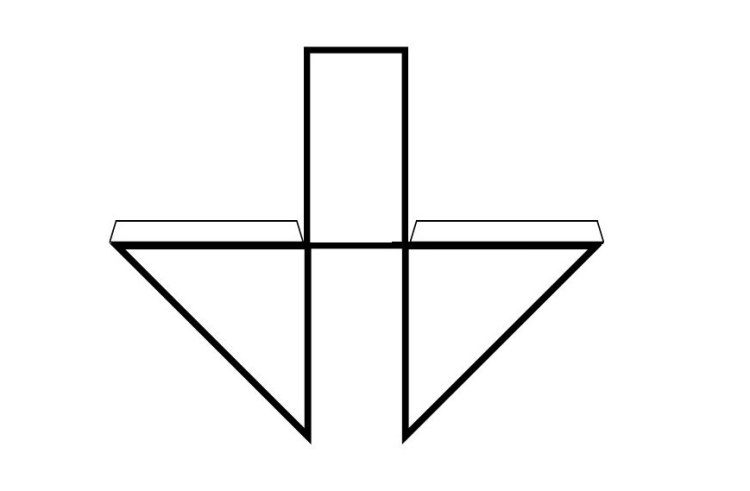
- Получится объемный треугольник. Его углы можно склеить при помощи скотча. Одну из сторон необходимо оставить открытой. Готово!

Как использовать этот «прибор»? Поместите аналоговое фото на стекло сканера, а сверху поставьте получившийся отражатель. Чтобы достичь наилучшего результата, выровняйте кадр по центру. Закрыть крышку не получится, но это и не нужно. Если на снимке получается неравномерное освещение, между негативом и отражателем можно положить папиросную бумагу.
Остается обрезать все лишнее, поправить баланс света и тени. Это можно сделать в утилите, которая идет вместе со сканером. Если кадры нуждаются в серьезном восстановлении (удаление пятен и порезов), установите фоторедактор или программу для реставрации.
Заключение
Чтобы перевести пленку в цифровой вид достаточно иметь одно из устройств:
- Фотоаппарат — способ усложняется необходимостью настройки техники, но имеет преимущество для дальнейшей обработки в редакторе (сохранение файла в формате RAW).
- Смартфон — самый доступный и быстрый вариант. На этом устройстве можно сразу перевести негатив в позитив, если доступа к компьютеру нет.
- Специальный сканер — профессиональный метод, который отлично подходит фотографам с постоянным потоком пленки для оцифровки. Требует вложений, но дает наиболее качественный и быстрый результат. Значительная постобработка в редакторе не потребуется, лишь внесение небольших корректировок.
- Обычный сканер — техника, которая есть во многих домах. Ее главный плюс заключается в том, что не нужно сооружать конструкцию для выравнивания кадра и фиксации камеры. Также не придется дополнительно перекидывать файлы на ПК. Но понадобится потратить время на сборку светоотражателя.
Для качественной обработки получившихся файлов необходим мощный фоторедактор. Именно он поможет перевести негатив в позитив, обрезать лишние фрагменты и повысить четкость изображения. Для большого количества кадров есть функция пакетной обработки. После улучшения снимка в программе ФотоМАСТЕР можно сразу выполнить печать фотографий или сохранить их для отправки друзьям и близким.



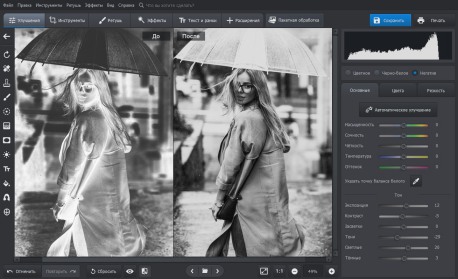
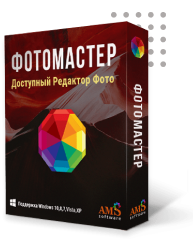


Оставьте ваш комментарий